Jak ponownie konfiguracja routera - szczegółowe instrukcje

- 3730
- 1191
- Pan Ludwik Żak
Jak ponownie konfiguracja routera - szczegółowe instrukcje
Gnicie routera jest wtedy, gdy zmieniamy pewne parametry routera do pracy w innych warunkach, z innym dostawcą Internetu, urządzeniami lub gdy istnieje potrzeba ponownego ustawienia routera. Oznacza to, że całkowicie wyczyść stare parametry i ustaw nowe ustawienia - „Skonfiguruj od zera”. Na przykład po zakupie routera od ręki, który był już już skonfigurowany i używany przez innego użytkownika, i najprawdopodobniej u innego dostawcy.
W kilku przypadkach może być potrzebna rekonfiguracja wirnika:
- Przeglądając innego dostawcę - kiedy zmieniliśmy dostawcę Internetu lub chcemy podłączyć router, który został już skonfigurowany i używany w innym miejscu.
- Do innego kanału lub innej częstotliwości - jest to albo zmiana kanału sieciowego WI -FI, albo na temat zmiany częstotliwości (2.4 GHz i 5 GHz). Opowiem ci o tym bardziej szczegółowo - przeczytaj artykuł do końca.
- Z innych powodów: zapomniałem hasła, zablokowałem jakieś urządzenie, włączono/wyłączyła coś, a teraz router nie działa w razie potrzeby, po aktualizacji oprogramowania układowego itp. D. We wszystkich tych przypadkach musisz wypełnić reset parametrów do fabryki (reset) i ponownie wyznaczanie.
Spójrzmy na wszystkie te trzy przypadki bardziej szczegółowo i według prawdziwych przykładów. Ze zdjęciami, zrzutami ekranu - wszystko jest jak kochasz.
Na innym dostawcy
Jeśli już zainstalowałeś router i po prostu zmieniłeś dostawcę (eksperci trzymali kolejny kabel do domu lub przełączyłeś na istniejący kabel), wówczas ci sami specjaliści, natychmiast podłącz Internet do routera i ustaw go na własną rękę. Ale jeśli z jakiegoś powodu sam musiałeś ponownie skonfigurować router, nie jest konieczne resetowanie, zmiana nazwy sieci Wi-Fi, hasła itp. D. Wystarczy przejść do ustawień routera, w sekcji z ustawieniami połączenia internetowego i zmienić parametry połączenia dla nowego dostawcy Internetu.
Ważny! Aby poprawnie skonfigurować wszystko, powinieneś mieć informacje niezbędne do konfiguracji. Musisz wiedzieć, jakiego rodzaju połączenia używa nowego dostawcy i czy powoduje to powiązanie na adresie MAC (jest to rzadkie, ale tak się dzieje). Informacje te powinny znajdować się w umowie o połączeniu internetowe. Lub na stronie dostawcy. W każdym razie zawsze możesz zadzwonić.My to robimy:
- Wchodzimy do ustawień routera zgodnie z tą instrukcją.
- Przechodzimy do sekcji z parametrami połączenia internetowego. Zwykle nazywa się - „Internet” (Internet) lub „WAN”.
- Następnie wybierz typ połączenia, którego używa nasz dostawca i ustaw parametry (jeśli to konieczne). W przypadku „Dynamic IP (DHCP)” nic nie musi być dodatkowo dostosowane (wybrali go i zapisali ustawienia). W przypadku PPPoE musisz przepisać nazwę użytkownika i hasło. Oraz dla PPTP i L2TP - nazwa użytkownika, hasło i adres serwera. Wszystkie te parametry są wydawane przez dostawcę. Na przykładzie routera TP-Link:
 Na TP-Link ze starym interfejsem internetowym.
Na TP-Link ze starym interfejsem internetowym.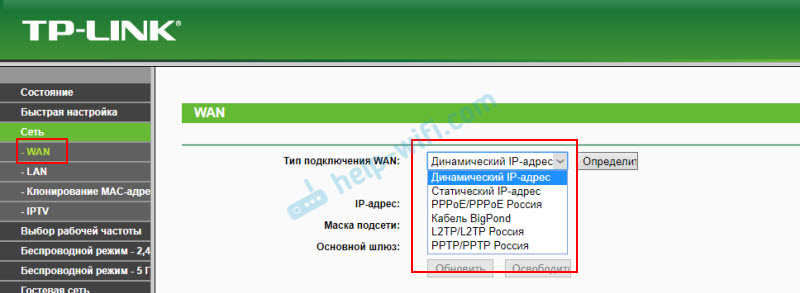 ROUTER ROUTER ASUS:
ROUTER ROUTER ASUS: Recenzja Zyxel:
Recenzja Zyxel: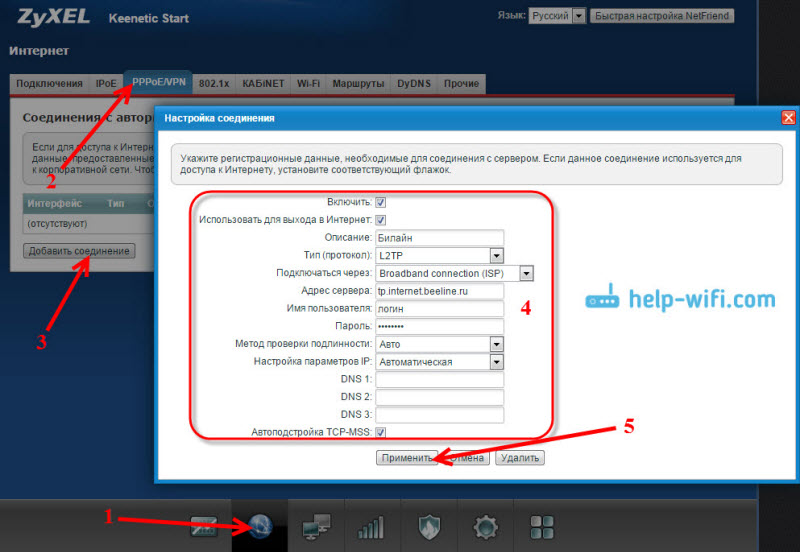 Roter Router D-Link:
Roter Router D-Link: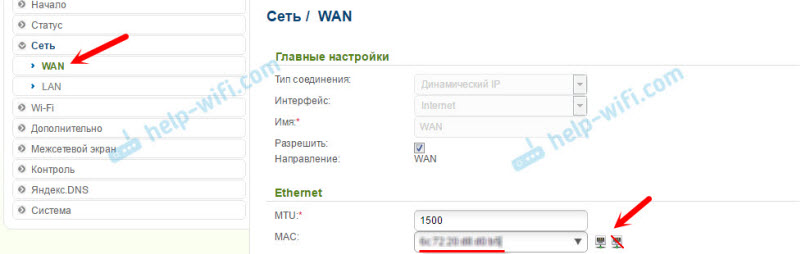
- Jeśli masz inny router lub jego interfejs internetowy wygląda inaczej, poszukaj instrukcji specjalnie dla modelu. Możesz skorzystać z wyszukiwania na naszej stronie (linia wyszukiwania w prawym górnym rogu).
Głównym zadaniem jest prawidłowe wskazanie niezbędnych parametrów w ustawieniach routera, aby router mógł połączyć się z nowym dostawcą. Jeśli się nie połączy, nie będzie dystrybuować Internetu na inne urządzenia.
Jeśli nie możesz skonfigurować, ważne jest, aby pamiętać, że problem nie zawsze jest w router lub ustawieniach. Dlatego wskazane jest sprawdzenie, czy Internet działa podczas bezpośredniego połączenia z komputerem. I możesz zadzwonić do usługi wsparcia dostawcy Internetu.
Do innego kanału lub częstotliwości
Tutaj wszystko jest proste. Jeśli chcesz zmienić kanał sieciowy Wi-Fi, oto szczegółowa instrukcja, aby znaleźć bezpłatny kanał Wi-Fi i zmienić kanał na routerze?
Jeśli mówimy o rekonfiguracji do częstotliwości 2.4 GHz lub 5 GHz, nie do końca rozumiem, co w tym przypadku chcesz zrobić. Jeśli masz router z jednym opaską, bez wsparcia częstotliwości 5 GHz, nie doda go i nie skonfiguruje. Musisz zmienić router. Jeśli router ma dwa opaski, istnieje wsparcie 2.4 GHz i 5 GHz, następnie możesz skonfigurować sieć Wi-Fi na każdym z zakresów w interfejsie internetowym routera, w odpowiednim rozdziale.
Na przykładzie routera z dwoma paskami z TP-Link:
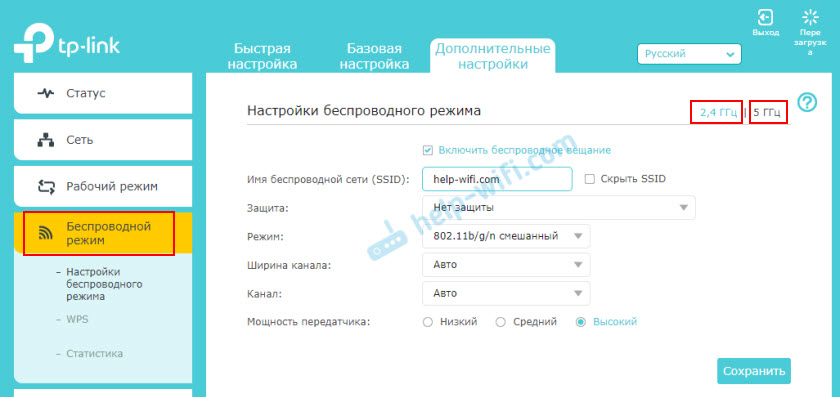
Oddzielnie zmieniamy ustawienia (nazwa, hasło) dla każdego zakresu.
Być może rozumiem coś złego. Jeśli cokolwiek - uzupełnij lub popraw mnie w komentarzach.
Całkowite rekonfiguracja routera
To wtedy najpierw zresetujemy ustawienia routera do fabryki, a następnie ustawiamy router jako nowy. Jest to ta metoda, którą zalecam używanie go, gdy masz router, który był wcześniej skonfigurowany przez kogoś.
Odbywa się to w dwóch krokach:
- Pierwsze ustawienia zresetowania. Musisz znaleźć przycisk na routerze "Resetowanie" („RST”, „RESET”, „Domyślnie”), kliknij na niego i przytrzymaj 10-15 sekund. Urządzenie musi być włączone. Zazwyczaj ten przycisk jest utopiony w obudowie (chroniony przed losowymi naciśnięciami) lub łączony z innymi funkcjami. Na przykład z aktywacją WPS lub odłączeniem Wi-Fi.
 Oto bardziej szczegółowe instrukcje resetowania ustawień na routerach od: TP-Link, Asus, D-Link.
Oto bardziej szczegółowe instrukcje resetowania ustawień na routerach od: TP-Link, Asus, D-Link. - Po przywróceniu ustawień fabrycznych dokonujemy rekonfiguracji. Oznacza to, że ustawiliśmy router dla naszego dostawcy. Ustawiamy ustawienia sieciowe Wi-Fi. Zmień hasło administratora. Najlepiej to zrobić zgodnie z instrukcjami, które są kompletne z routerem lub zgodnie z instrukcjami napisanymi specjalnie dla twojego modelu. Mamy wiele szczegółowych instrukcji dla różnych routerów na naszej stronie. Możesz je znaleźć poprzez wyszukiwanie na stronie.
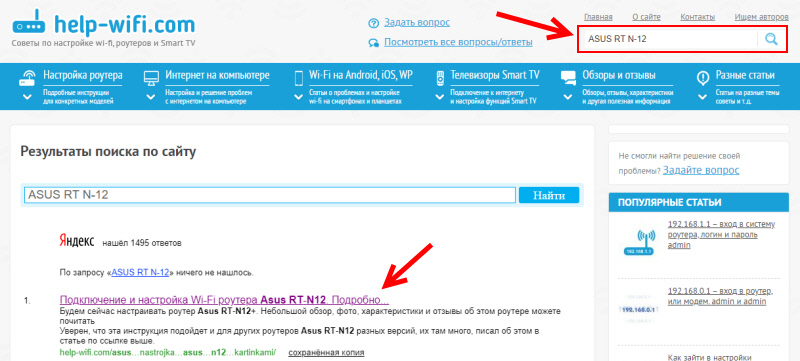 Jeśli go nie znajdziesz, spójrz na inne strony (za pośrednictwem Google, Yandex). Lub zobacz uniwersalną instrukcję: Jak połączyć i skonfigurować router Wi-Fi? KROP -BY -STEP Instrukcje dla wszystkich modeli.
Jeśli go nie znajdziesz, spójrz na inne strony (za pośrednictwem Google, Yandex). Lub zobacz uniwersalną instrukcję: Jak połączyć i skonfigurować router Wi-Fi? KROP -BY -STEP Instrukcje dla wszystkich modeli.
Zawsze możesz napisać do mnie w komentarzach i zadawać pytanie, które interesuje Cię temat tego artykułu. Po prostu nie zapomnij wskazać modelu routera i szczegółowo opisać sam problem.
- « 192.168.1.254 - Wejście, administrator, ustawienie routera, nie wchodzi
- Jak zrobić szybkie roaming Wi-Fi w mieszkaniu? »

